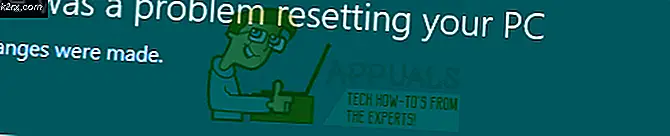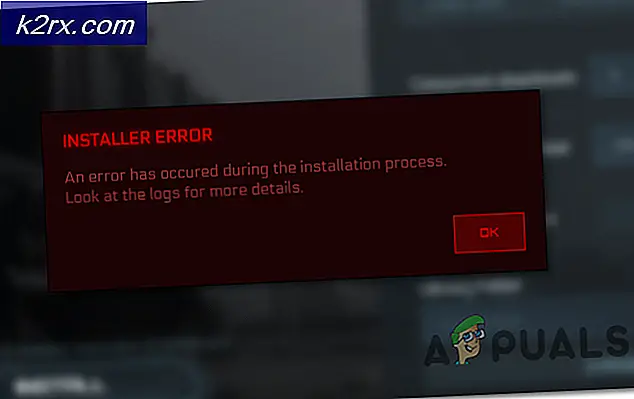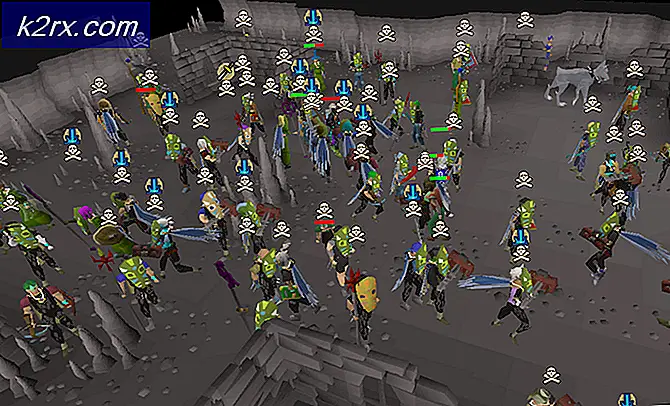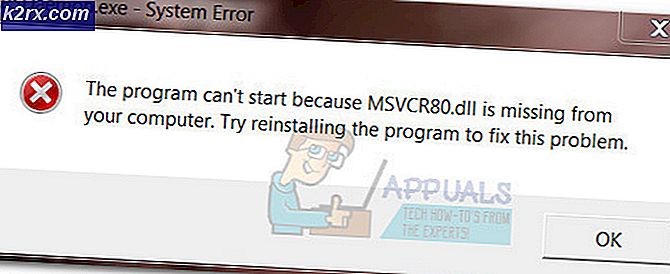CentOS Hostname Nasıl Değiştirilir
CentOS, Red Hat ve Fedora Linux uygulamaları, Debian tabanlı olanlardan biraz farklı çalışır. CentOS 7 ve daha yeni özellikler gibi Debian benzeri bazı kontroller Ancak bazı kodekler bunun Red Hat deneyiminin bir parçası olmadığını düşünüyor. Sonuç olarak, Fedora ve Red Hat Enterprise Linux kullanıcıları için de iyi çalışması gereken CentOS hostname değerlerini değiştirmek için ayrı bir yol var. Yine de, CentOS 7'de bazı şeyleri biraz değiştirdiler ve bu, Debian benzeri kontrollere doğru hareket edenlerin kafalarını karıştırıyor olabilir.
Grafiksel bir kullanıcı arayüzünden çalışıyorsanız, Uygulamalar menüsünü tıklayın ve Sistem Araçları'nın üzerine gelin. Bir CLI istemine ulaşmak için Terminal'e tıklayın. Ayrıca Ctrl, Alt ve T tuşlarını basılı tutmak isteyebilirsiniz. Başsız bir Fedora veya CentOS makinesi kullanan kullanıcılar, sanal bir terminale ulaşmak için Ctrl, Alt ve F2 tuşlarını basılı tutmalıdır. Sudo komutunu hiçbir zaman yapılandırmamış olmanız durumunda root olarak giriş yapmak isteyebilirsiniz.
Yöntem 1: CentOS ana bilgisayar adını geçici olarak değiştir
Fedora, Red Hat veya CentOS ana bilgisayar adını bir sonraki yeniden başlatmaya kadar değiştirmek isterseniz, bunu geçici olarak yapabilirsiniz. Kök kullanıcı olarak, hostname newname yazın ve enter'a basın. Bu, ana bilgisayar adınızı yeni isimle değiştirecektir, ancak bu ifadeyi CentOS ana makine adı verilerini değiştirmek istediğiniz gerçek değerle değiştirmeniz gerekir. Herhangi bir geçerli ana bilgisayar adını kullanabilirsiniz. Hostname yazın ve ismin gerçekten değiştiğini görmek için enter tuşuna basın.
Düzenli bir kullanıcı olarak giriş yaptıysanız ve sudo komutuna erişiminiz varsa, sudo ana bilgisayar adı yeni adını kullanmak isteyebilirsiniz. Tüm CentOS ve Fedora yüklemeleri, en çok Debian tabanlı dağıtımların bunu kullandığı şekilde sudo kullanmaz.
Yöntem 2: CentOS ana bilgisayar adını kalıcı olarak değiştir
Hala root olarak davranmanız gerekecek, bu yüzden kurulumunuzdaki sudo komutuna erişiminiz yoksa böyle oturumunuz açık kalmaya devam edecek. tip ve enter'a bas. Sudo yazmak isteyebilirsiniz düzenli bir kullanıcıysanız ve bunu yapabilirsiniz. Bu arada, vi'den başka bir metin düzenleyicisini kullanmayı tercih edip, kurmasını isterseniz, vi'yi kelimesini tercih edeceğiniz editörle değiştirin.
PRO TIP: Sorun bilgisayarınız veya dizüstü bilgisayar / dizüstü bilgisayar ile yapılmışsa, depoları tarayabilen ve bozuk ve eksik dosyaları değiştirebilen Reimage Plus Yazılımı'nı kullanmayı denemeniz gerekir. Bu, çoğu durumda, sorunun sistem bozulmasından kaynaklandığı yerlerde çalışır. Reimage Plus'ı tıklayarak buraya tıklayarak indirebilirsiniz.Yapılandırmanıza bağlı olarak, dosyada yalnızca iki satır olabilir veya çok fazla olabilir. NETWORKING = yes'in dosyada olduğundan emin olun ve HOSTNAME = ile başlayan satırı bulun. Böylece yeni hostname'nizi hemen arkasından yerleştirebilirsiniz. Bizim durumumuzda HOSTNAME değerini yeni isimle değiştirdik ve dosyayı kaydettik. Vi kullanıyorsanız, Esc tuşuna basın ve işinizi kaydetmek ve çıkmak için: wq yazın.
Şimdi vi yazın ve ikinci satırda verilen ana bilgisayar adını geçerli yeni ana bilgisayar adınıza değiştirin. Dosyayı kaydet ve çık. CentOS 6'yı veya Fedora ve Red Hat Enterprise Linux'un uyumlu sürümlerini kullandığınız sürece bir sonraki yeniden başlatma için hazırsınız.
Yöntem 3: CentOS 7'de CentOS Hostname Verilerini Değiştirme
CentOS'un daha yeni bir sürümünü kullanıyorsanız daha da kolaylaşır ve bu durum yeni Red Hat ve Fedora kullanıcıları için geçerli olabilir. Hala açmanız gerekecek ve orada ana makine adını düzenleyin, ancak CentOS 6 sunucularında olduğu gibi dosya.
tip Enter tuşuna basın ve daha sonra dosyadaki boş olmayan satırdaki adı değiştirin. Daha sonra Esc tuşuna basmanız ve şunu girmek için enter tuşuna basmanız gerekir: wq. Bu, ana makine adınızda yaptığınız değişikliklerin bir sonraki yeniden başlatma ile sabitlenmesini sağlayacaktır.
Geçici bir değişiklik için, hala kök kullanıcı olarak çalıştığınızı varsayalım, yeni hostname'iniz ne olursa olsun, newname deyimi ile birlikte, hostnamectl set-hostname newname yazmanız yeterlidir. Bu değişiklik, CentOS'u yeniden başlatana kadar aynı kalır. Bunun hepsinin grafiksel bir komut satırı sistemi ile birlikte çalışması gerektiğine dikkat edin, ancak tamamen başsız kalan ekran görüntülerini almak amacıyla bu tasarımları test etmek için bir çift sanal makine kullanıyorduk. Bu, görsel tanımlamanın eksikliğini açıklar.
PRO TIP: Sorun bilgisayarınız veya dizüstü bilgisayar / dizüstü bilgisayar ile yapılmışsa, depoları tarayabilen ve bozuk ve eksik dosyaları değiştirebilen Reimage Plus Yazılımı'nı kullanmayı denemeniz gerekir. Bu, çoğu durumda, sorunun sistem bozulmasından kaynaklandığı yerlerde çalışır. Reimage Plus'ı tıklayarak buraya tıklayarak indirebilirsiniz.